wps如何设置打开的文档都在一页显示 WPS页面如何设置一页一页显示
更新时间:2024-04-22 11:01:06作者:jiang
在使用WPS时,有时候我们希望打开的文档能够一次性显示在同一个页面上,而不是分页显示,那么在WPS页面中,我们可以轻松地设置文档为一页一页显示,让阅读和编辑工作更加方便和高效。接下来让我们一起来了解一下如何在WPS中进行设置。
操作方法:
1.选择视图
打开文档,点击上方的视图选项。
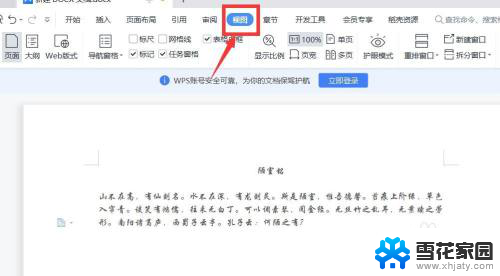
2.选择单页
进入视图界面,点击单页。
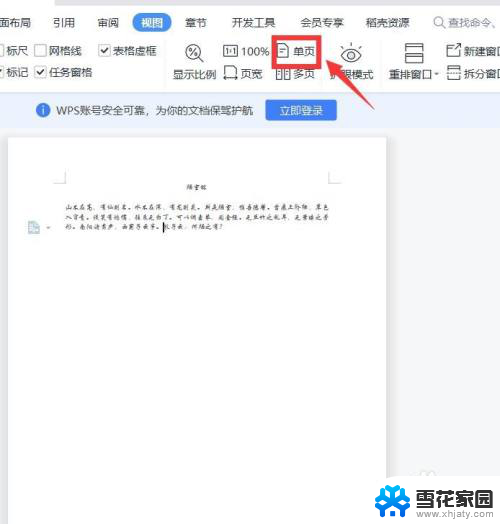
3.完成单页显示
选择单页后,WPS将以一页的内容显示。
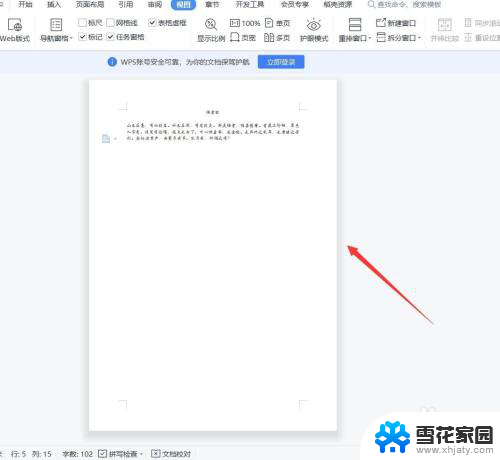
以上就是wps如何设置打开的文档都在一页显示的全部内容,还有不懂的用户可以根据小编的方法来操作,希望能够帮助到大家。
wps如何设置打开的文档都在一页显示 WPS页面如何设置一页一页显示相关教程
-
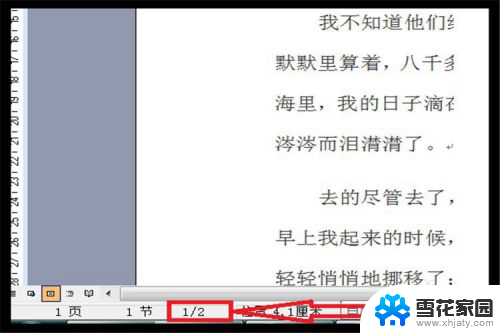 word打开显示两页怎么弄成一页 Word文档如何将显示两页改成一页
word打开显示两页怎么弄成一页 Word文档如何将显示两页改成一页2024-04-29
-
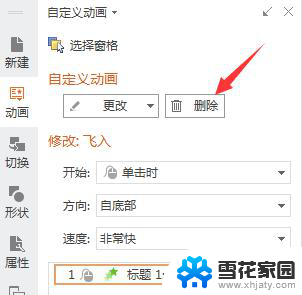 wps怎么设置一页内容全部直接显示 wps怎么设置一页内容全部显示
wps怎么设置一页内容全部直接显示 wps怎么设置一页内容全部显示2024-01-15
-
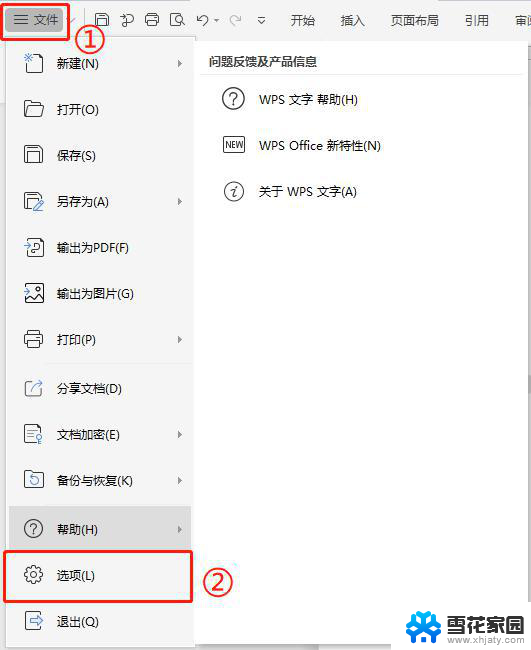 wps如何显示文档分页符 wps文档如何显示分页符
wps如何显示文档分页符 wps文档如何显示分页符2024-03-02
-
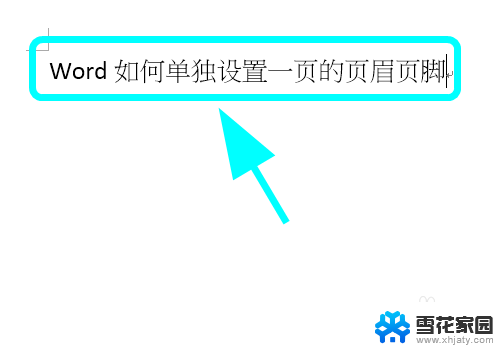 word如何单独设置一页的页眉页脚 Word如何在单独一页设置页眉页脚
word如何单独设置一页的页眉页脚 Word如何在单独一页设置页眉页脚2024-06-21
- wps删除一页页眉 wps如何删除一页的页眉
- wps如何合并成一页 wps如何将多个文档合并成一页
- 电脑某一个网页打不开 如何解决网页无法显示的问题
- wps我的文档页面不能全页显示 wps我的文档页面不能完整显示
- word怎么删除首页的页眉 WORD文档如何删除第一页页眉页脚
- word文档怎么分页显示 如何取消Word文档的双页显示
- 电脑微信设置文件保存位置 微信电脑版文件保存位置设置方法
- 增值税开票软件怎么改开票人 增值税开票系统开票人修改方法
- 网格对齐选项怎么取消 网格对齐选项在哪里取消
- 电脑桌面声音的图标没了 怎么办 电脑音量调节器不见了怎么办
- 键盘中win是那个键 电脑键盘win键在哪个位置
- 电脑如何连接隐藏的wifi网络 电脑如何连接隐藏的无线WiFi信号
电脑教程推荐